
Cách dùng hàm TEXT trong Excel đơn giản, dễ hiểu nhất
Hàm TEXT trong Excel là một hàm khá phổ biến được dùng để chuyển đổi từ giá trị số sang chuỗi văn bản. Văn bản sau khi đã chuyển bạn có thể tùy chỉnh định dạng hiển thị theo ý cá nhân. Nếu bạn chưa biết cách dùng hàm lấy TEXT trong Excel. Hãy cùng tìm hiểu trong bài viết dưới đây nhé!
Hàm TEXT là gì? Chức năng của hàm trong Excel
Hàm TEXT trong Excel là một hàm giúp chuyển đổi giá trị số sang chuỗi văn bản theo một định dạng cụ thể. Hiểu đơn giản thì đây là hàm lấy text trong Excel.
Hàm này được sử dụng phổ biến bởi có các chức năng sau:
- Định dạng số được hiển thị dễ nhìn và dễ sử dụng hơn.
- Kết hợp số hoặc ngày, tháng với văn bản hoặc các ký tự nhất định.
- Định dạng ngày tháng cụ thể.
Cách sử dụng hàm lấy TEXT trong Excel đơn giản
Hàm TEXT được sử dụng tương thích với tất cả các phiên bản Excel 2016, 2013, 2010, 2007, 2003 và các phiên bản thấp hơn.
Công thức, cú pháp hàm
Hàm TEXT có dạng: = TEXT(value, format_TEXT)
Trong đó:
- Value (giá trị): là giá trị số bạn cần chuyển sang định dạng văn bản.
- Format_TEXT (định dạng văn bản): mã định dạng bạn muốn sử dụng, được hiển thị trong dấu ngoặc kép như “mm/dd/yy”.
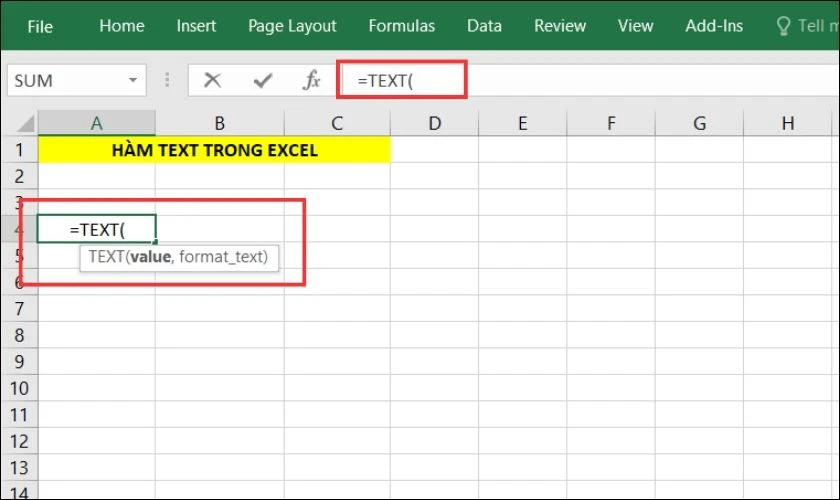
Lưu ý: Hàm TEXT trong Excel chỉ được sử dụng để chuyển đổi giá trị dạng số sang định dạng văn bản. Do đó khi dùng hàm này, kết quả trả về không thể sử dụng cùng với các phép tính khác.
Bảng mã định dạng hàm trong Excel
Công thức hàm lấy chữ này trong Excel rất đơn giản và dễ áp dụng. Mỗi mã được cấp ở một định dạng cụ thể và trả về kết quả theo mong muốn của bạn. Dưới đây là danh sách các mã định dạng cơ bản nhất của hàm TEXT trong Excel:
MãMô tảĐịnh dạng mã mẫu0 Thể hiện những số 0 không có nghĩa #.00 tính đến số thập phân thứ 2 Ví dụ: bạn nhập 1.8 trong ô tham chiếu, số hiển thị là 1.80 # Dấu ngăn cách không hiển thị thêm số 0 #.## sẽ tính đến số thập phân thứ 2 Ví dụ: bạn nhập 1.8 số hiển thị là 1.8. Nếu nhập 1.8888 số hiển thị sẽ là 1.89 ? Dấu để khoảng trống cho số 0 nhưng không thể hiện chúng. Được dùng để sắp xếp các số trong cột tại một điểm thập phân #.??? biểu diễn tối đa 3 phần thập phân và căn chỉnh các điểm thập phân nhập cùng một cột . Điểm thập phân , Ngăn cách hàng nghìn ###,###.## thể hiện dấu phân tách hàng nghìn và 2 số thập phânĐể định dạng ngày, giờ với hàm TEXT trong Excel bạn có thể sử dụng các mã định dạng trong bảng sau:
Mã định dạngMô tảVí dụ minh họad (day) Hiển thị ngày của tháng hoặc ngày trong năm d: là 1 hoặc 2 số không có số 0 đứng đầu (từ ngày 1 - 31) dd: là 2 số có số 0 ở đầu (từ 01-31) ddd: viết tắt của ngày từ Mon - Sun (thứ 2 đến chủ nhật) m (month) Tháng m: là 1 hoặc 2 số không chứa số 0 ở đầu (từ 1 - 12) mm: là 2 số có số 0 đứng đầu ( từ 01 - 12) mmm: viết tắt của các tháng Jan đến Dec (tháng 1 đến tháng 12) mmmm: chữ viết đầy đủ của tháng y (year) Năm yy: là 1 hoặc 2 số ví dụ 06 là năm 2020, 16 là năm 2021 yyyy: hiển thị 4 chữ số của năm (2021, 2022) h (hour) Giờ h: là 1 hoặc 2 chữ số không có số 0 đứng đầu (từ 1-60) hh: là 2 chữ số có số 0 đầu (từ 01 - 60) m (minute) Phút m: là 1 hoặc 2 chữ số không có số 0 đầu (từ 1 - 60) mm: là 2 chữ số có số 0 ở đầu (từ 01 - 60) s (second) Giây s: là 1 hoặc 2 chữ số không kèm số 0 đứng đầu (từ 1 - 60) ss: là 2 chữ số chứa số 0 ở đầu (từ 01 - 60)Mã định dạng hàm TEXT trong Excel không phân biệt chữ hoa và chữ thường, do đó bạn có thể sử dụng “d” hoặc “D”, “m” hoặc “M”, “y” hoặc “Y” tùy thích.
Hàm LEN trong Excel là gì? Hướng dẫn cách dùng hàm LEN cực chi tiết, có ví dụ cụ thể tại đây, xem ngay!
Các ví dụ minh hoạ
Để hiểu rõ hơn về hàm TEXT trong Excel, hãy cùng xem qua các ví dụ minh họa dưới đây:
Cách dùng hàm để kết nối văn bản và số, ngày tháng
Ví dụ 1: Định dạng số trong một chuỗi văn bản
Bạn muốn tính số tiền mà khách phải trả (tổng tiền của bạn) hiển thị một cách dễ hiểu. Áp dụng công thức hàm TEXT để ra được kết quả như sau:
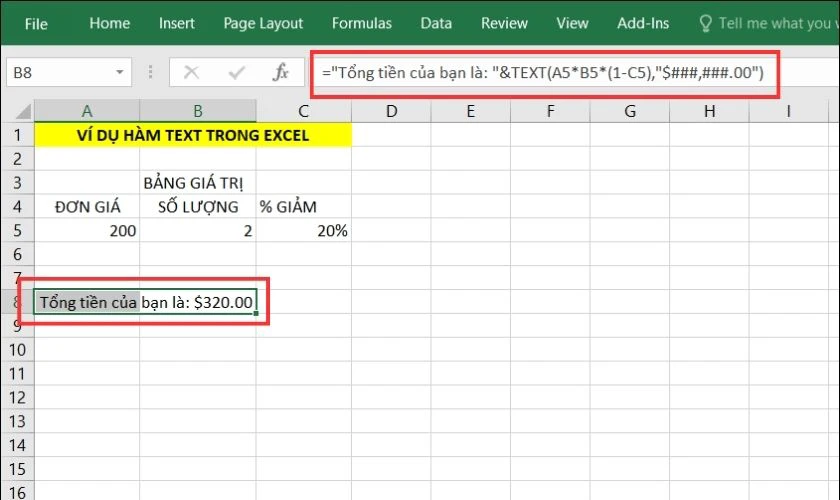
Ngoài ra bạn cũng có thể sử dụng hàm CONCATENATE để tính theo cú pháp tương tự:
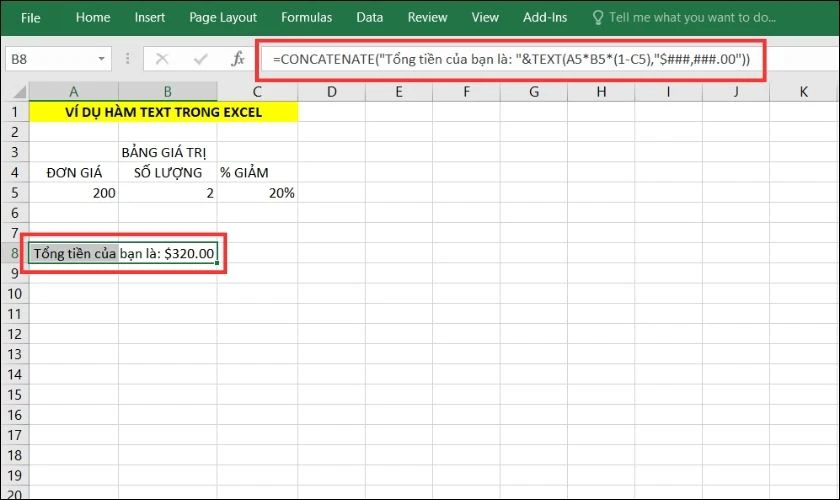
Mách bạn cách tách chữ trong excel đơn giản, thao tác cực nhanh
Ví dụ 2: Kết hợp văn bản và ngày tháng theo định dạng tùy chỉnh
Bạn có một bảng dữ liệu và bạn cần hiển thị rõ ngày tháng của sự kiện đó theo thứ tự: ngày, tháng, năm như 20/2/2023. Bạn sử dụng hàm TEXT lồng ghép thêm hàm TODAY, rồi khai báo theo mã định dạng “dd/mm/yyyy” kết quả sẽ trẻ về định dạng như bạn mong muốn.
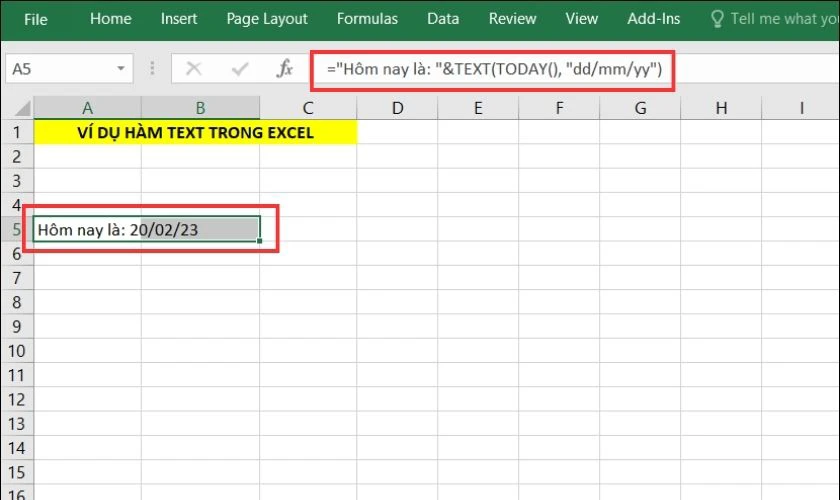
Tượng tự bạn cũng có thể kết hợp hàm CONCATENATE để khai báo mã định dạng.
Cách dùng hàm lấy TEXT trong Excel để thêm số 0 đứng đầu mỗi số
Thực tế, Excel sẽ tự động xóa số 0 ở đầu các số trong một ô, bởi vì các con số này là vô nghĩa. Tuy nhiên, nhiều người muốn hiển thị luôn cả các con số 0. Để hiển thị các con số 0 trước các chữ số, bạn hãy dùng hàm TEXT trong Excel để thêm số 0 trước những số khác. Bạn có thể thêm bao nhiêu con số 0 trong một cột đều được hết. Những con số 0 bạn nhập sẽ tương ứng với đơn vị số được hiển thị.
Ví dụ: bạn muốn hiển thị 4 con số 0 đứng đầu một dãy số, hãy áp dụng công thức như bảng sau:
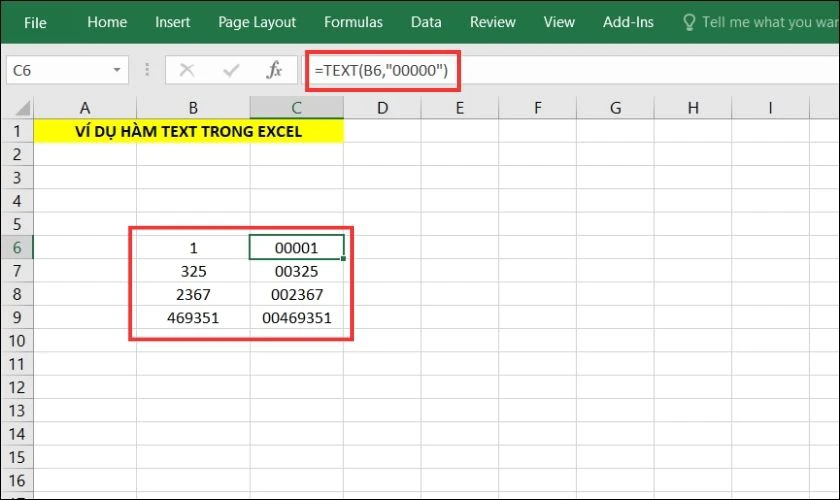
Lưu ý: Kết quả trả về của hàm TEXT luôn luôn là chuỗi văn bản cho dù có hiển thị ở định dạng số. Do đó bạn không thể sử dụng kết quả này để thực hiện các phép tính trong Excel.
Hàm concatenate là gì? Cách áp dụng ra sao? Xem ngay nhé!
Chuyển giá trị số trong ô thành số điện thoại
Hàm TEXT trong Excel cũng cho phép bạn chuyển giá trị số trong ô thành định dạng như số điện thoại. Bạn có thể sử dụng các mã định dạng là dấu gạch (-) và dấu ngoặc đơn () để chuyển thành chuỗi văn bản có định dạng theo ý muốn của mình.
Với số điện thoại chứa mã vùng có dạng: (123) 456-7890, bạn sử dụng các mã định dạng trong hàm TEXT để thiết lập như sau:
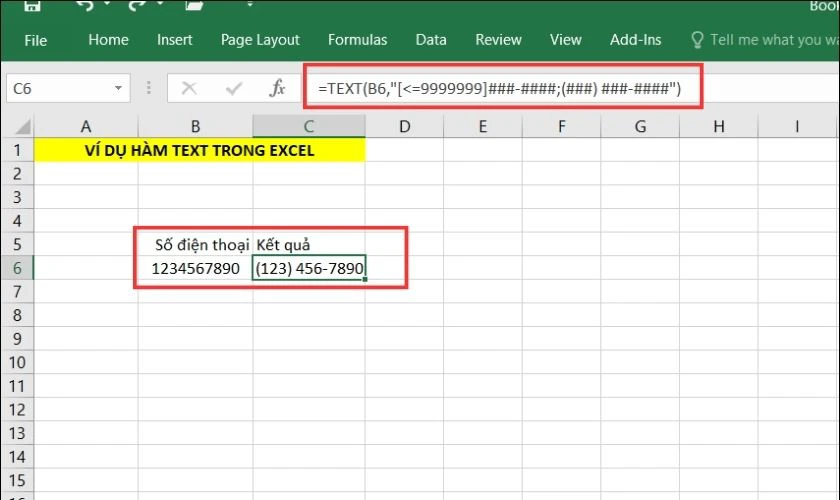
Ngoài ra, đối với những số điện thoại không có số 0 ở đầu, bạn cũng có thể thêm với hàm TEXT theo cú pháp sau:
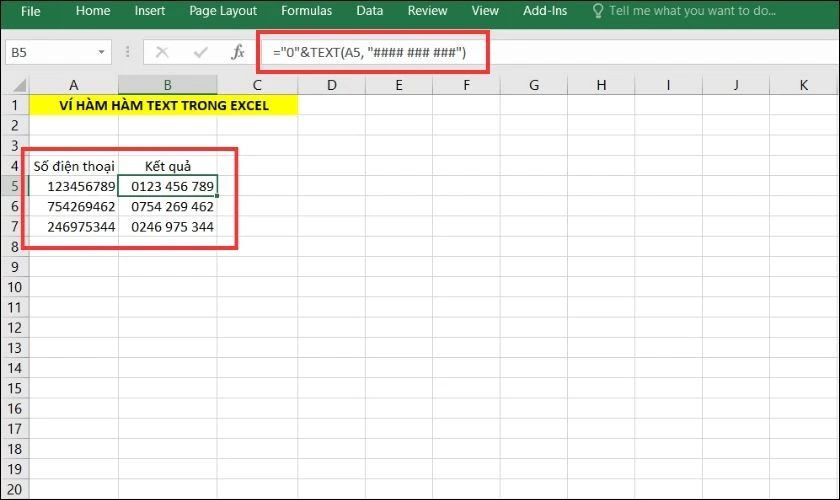
Lưu ý: Cách thêm số 0 khi số điện thoại bị Excel xóa chỉ áp dụng khi số lượng chữ số trong tất cả các ô dữ liệu đều phải bằng nhau. (ví dụ: trong bảng, các số điện thoại đều có 9 chữ số).
Vì sao dùng hàm TEXT bị lỗi và cách khắc phục hiệu quả
Hàm TEXT trong Excel đơn giản hơn rất nhiều so với hầu hết các hàm khác. Tuy vậy trong quá trình sử dụng vẫn sẽ gặp phải lỗi không trả kết quả. Dưới đây là 2 trường hợp mà người dùng thường mắc phải:
- Hàm TEXT hiển thị lỗi #NAME?, lỗi này xảy ra khi hàm bạn nhập bị thiếu dấu ngoặc kép “”. Nghĩa là các mã định dạng không nằm trong ngoặc kép.
Ví dụ: bạn có công thức: =TEXT(A1, mm/dd/yy) bị lỗi không hiển thị kết quả, bạn hãy sửa thành: =TEXT(A1, “mm/dd/yy”).
- Hàm TEXT trong Excel được cài ngôn ngữ đặc thù, do đó yêu cầu mã định dạng ngày và giờ theo vùng cụ thể.
Ví dụ: công thức: =TEXT(A1, “mm/dd/yy”) thì các mã định dạng “mm/dd/yy” sẽ đúng với người sử dụng tiếng Anh. Với những vùng khác như Đức, người dùng phải sử dụng định dạng thay thế sau: “t” đổi thành “d” và “j” đổi thành “y”.
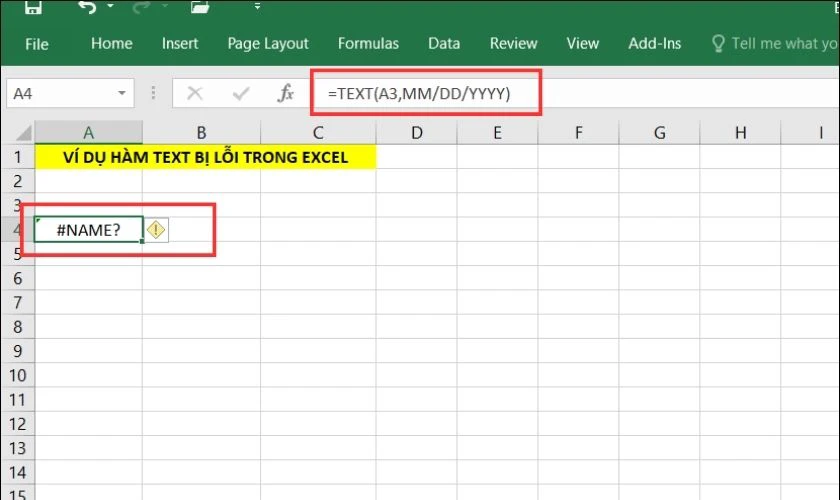
Để khắc phục lỗi bạn hãy kiểm tra kỹ lại hàm đã nhập, nếu sai mã định dạng bạn hãy sửa lại đúng với các mã trong bảng ở trên. Trường hợp thiếu dấu ngoặc kép hiển thị lỗi #NAME? bạn hãy nhập thêm dấu ngoặc kép “” vào đúng vị trí nhé.
Có thể bạn chưa biết hàm offset được sử dụng như thế nào. Cùng xem ngay qua bài viết này nhé!
Hàm TEXT trong Excel sẽ giúp bạn chuyển từ số sang định dạng văn bản theo ý muốn. Hy vọng những chia sẻ trong bài sẽ giúp bạn biết cách dùng hàm TEXT. Nếu thấy bài viết hay hãy like và để lại bình luận nếu có bất kỳ thắc mắc nào nhé. Đừng quên theo dõi các bài viết tiếp theo của Điện Thoại Vui để không bỏ lỡ bất kỳ một thủ thuật máy tính hữu ích nào nhé!
Link nội dung: https://tree.edu.vn/index.php/cach-dung-ham-text-trong-excel-don-gian-de-hieu-nhat-a18014.html